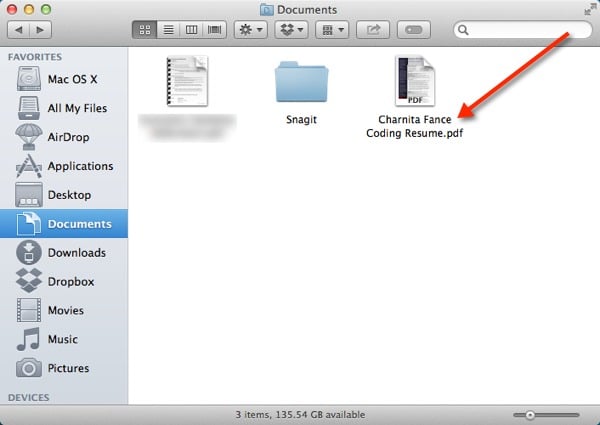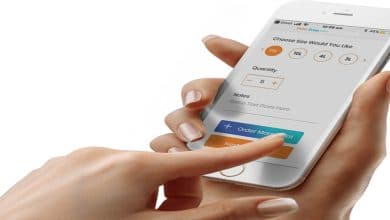Lorsqu’il s’agit de copier-coller et de couper-coller sous Mac OS X, c’est relativement facile. Alors que les commandes copier-coller sont disponibles via le menu contextuel, couper-coller est un peu plus délicat ; vous devez utiliser un raccourci clavier à la place (Commande + Option + V). Heureusement, les mêmes règles s’appliquent en ce qui concerne Spotlight. Voici comment ça fonctionne.
1. Cliquez sur l’icône Spotlight dans la barre de menu ou utilisez le raccourci clavier « Commande + Barre d’espace » pour afficher la barre de recherche Spotlight.
2. Recherchez un fichier ou un dossier et lorsque vous en trouvez un que vous souhaitez couper ou coller, mettez l’élément en surbrillance en passant votre souris dessus.
3. Appuyez sur « Commande + C » pour copier l’élément dans votre presse-papiers pour le coller ailleurs.
4. Accédez à l’application dans laquelle vous souhaitez coller l’élément (c. + Option + V » (pour couper et coller – déplace complètement l’élément).
Vous devriez maintenant voir le fichier ou le dossier dans le nouvel emplacement. Comme vous pouvez le voir, copier/couper et coller directement dans Spotlight est un peu comme n’importe où ailleurs sur Mac, ce qui contribue également à augmenter votre productivité puisque vous utilisez probablement déjà ces raccourcis régulièrement.
Crédit d’image : Visualologue
Cet article est-il utile ? Oui Non